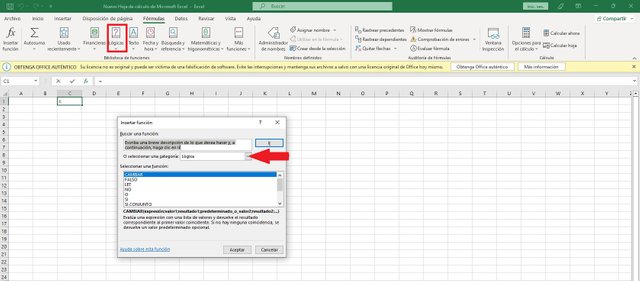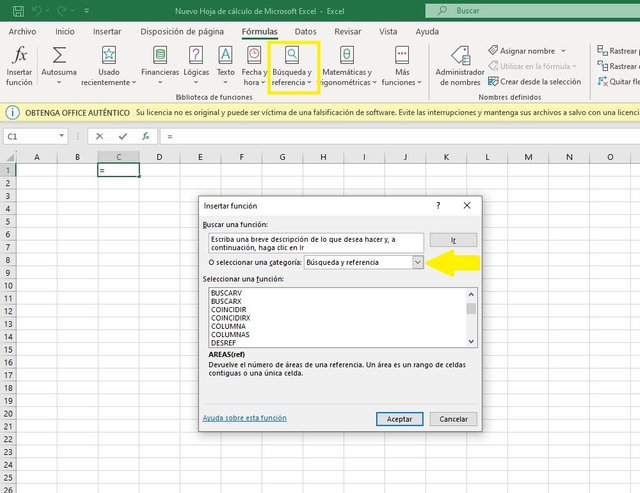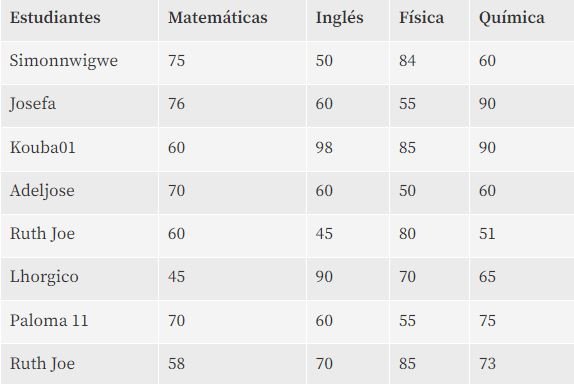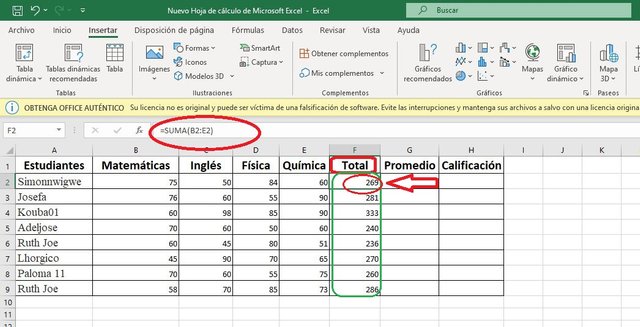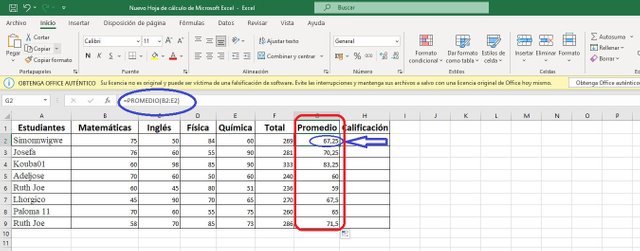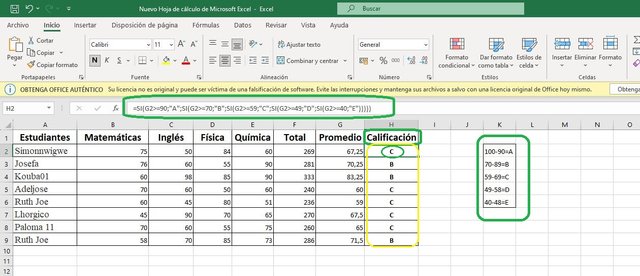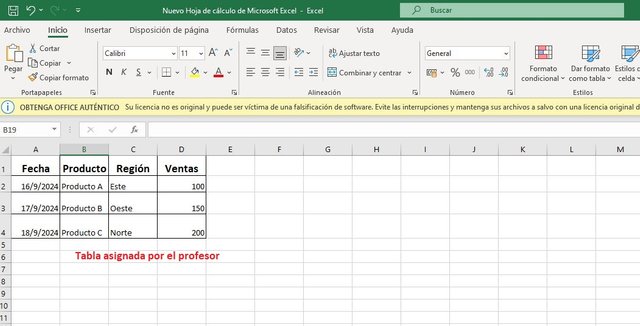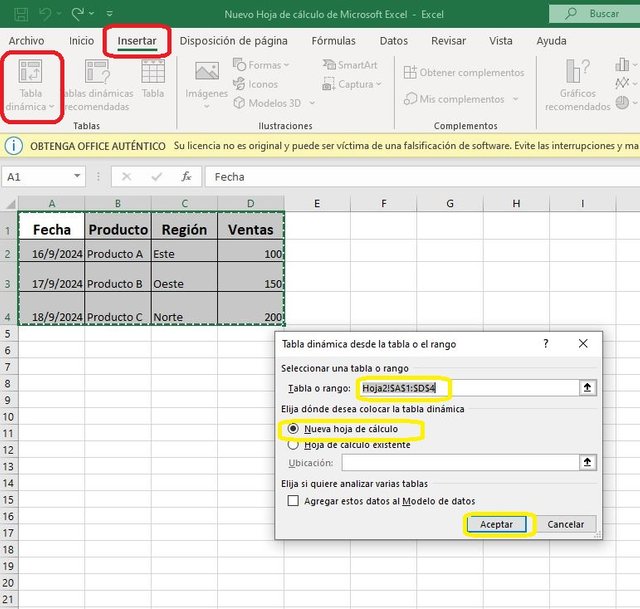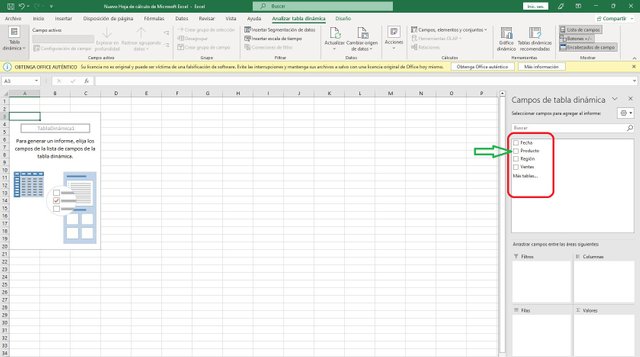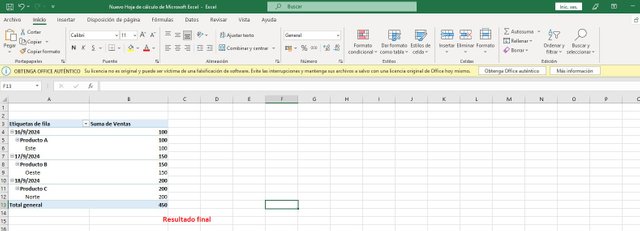Análisis de datos con hojas de cálculo de Google: (fórmulas avanzadas de Excel y tablas dinámicas)
.jpg)
Imagen creada en picsart.com / @damisvilladiego

Hola amigos es un gusto estar presente en este maravilloso concurso, donde la intención es profundizar acerca de nuestros conocimientos en las hojas de calculo “Excel”, una herramienta muy útil en nuestras vidas y que cada día se va optimizando más y más.
Antes de comenzar, deseo aprovechar la ocasión e invitar a mis amigos: @rmm31, @edgargonzalez y @paholags.

Explique qué entiende por fórmulas avanzadas de Excel y muéstrenos dónde se encuentran las fórmulas avanzadas, como la función de búsqueda y la función lógica, en Excel con capturas de pantalla claras.
Las formulas avanzadas nos permite tener un mejor análisis de datos y mejor manipulación de los mismos, a diferencia de las fórmulas básicas como: sumas o restas. Las funciones avanzadas sirven para automatizar tareas repetitivas, personalizar hojas de cálculos, analizar datos de manera detallada y profunda, entre otras bondades.
Pasos a seguir para encontrar las funciones avanzadas en Excel:
• Primer paso abrir la hoja de cálculo de Excel en tu dispositivo móvil o de escritorio.
• Luego me ubiqué en la opción de fórmulas.
• Posteriormente le dí clic a insertar función.
• En seleccionar una categoría se encuentra una lista desplegable que debo elegir la que desee, en este caso elegí: "lógica y de búsqueda" que son las solicitadas por el profesor.
A continuación, insertaré una imagen para detallar de mejor manera los pasos que utilicé:
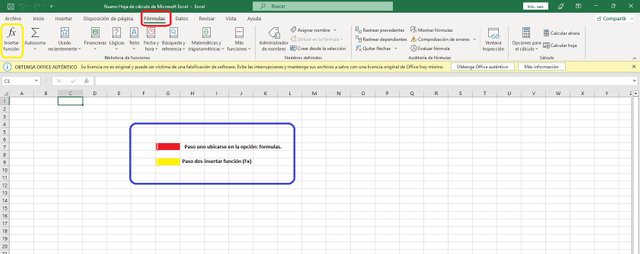
Función lógica:
Función búsqueda:
Escriba la fórmula de la función IF para calcular el total, puntuación media y calificación de los estudiantes que figuran en la tabla siguiente.
Total: Para calcular el total utilicé la operación suma, que constaba en sumar las cuatro calificaciones de las cuatro materias cursadas por cada estudiante, el siguiente capture de pantalla tomado desde mi pc pondrán observar el ejemplo para el total del alumno: "Simonnwigwe" utilicé la función: =SUMA(B2:E2) y lo mismo hice con los demás alumnos.
Promedio: Para calcular el promedio, utilicé la función correspondiente y la misma fué utilizada para cada alumno, tomando el ejemplo del primer alumno: "Simonnwigwe", utilicé la formula: =PROMEDIO(B2:E2) y lo mismo hice con el resto de los estudiantes.
Para calcular las calificaciones de los estudiantes utilicé la fórmula: =SI(G2>=90;"A";SI(G2>=70;"B";SI(G2>=59;"C";SI(G2>=49;"D";SI(G2>=40;"E"))))) . Cabe destacar que hice un intervalo de calificaciones para cada letra, la misma la realizé en el siguiente capture que hice desde mi pc, ahí el sistema evalua entre que rango está la nota de cada estudiante y de esa manera le asigna el valor de la letra que corresponde, partiendo desde su promedio.
Discuta brevemente cuatro operadores de funciones IF que haya aprendido y cuéntenos sus funciones y cuándo vamos a usarlas.
- Igual a (=)
Este operador trata de qué si partimos de una variable "X" y la comparamos con la variable "Y" ambas debe ser igual para que se cumpla o sea verdadero, ejemplo:
X=Y
- Mayor que (>)
X>Y Significa que X debe ser mayor que "Y" para que se cumpla la condición y sea verdadero.
- Menos que (<)
X<Y Significa que X debe ser menor que "Y" para que se cumpla la condición y sea verdadero.
- El mayor o igual a (>=)
X>=y Significa que X debe ser mAYOR que "Y" o tener el mismo valor que "Y" para que se cumpla y sea verdadera la condición.
Basado en los datos dados a continuación: Cree una tabla pivote que muestre (vea) las ventas totales por producto, arrastrando el producto a la Filas zonas, Region a la Columna área, y Ventas a la Valores área. Por favor, queremos ver los pasos que toma para agregar su tabla de pivote.
Bueno amigos, hasta aquí ha llegado mi participación, espero que haya sido de su agrado, espero seguir profundizando sobre éste tema que es de mi interés. ¡Bendiciones!
❤️¡Hasta pronto! ❤️
@damisvilladiego
Los captures de la hoja de calculo son de tomados desde mi pc personal.